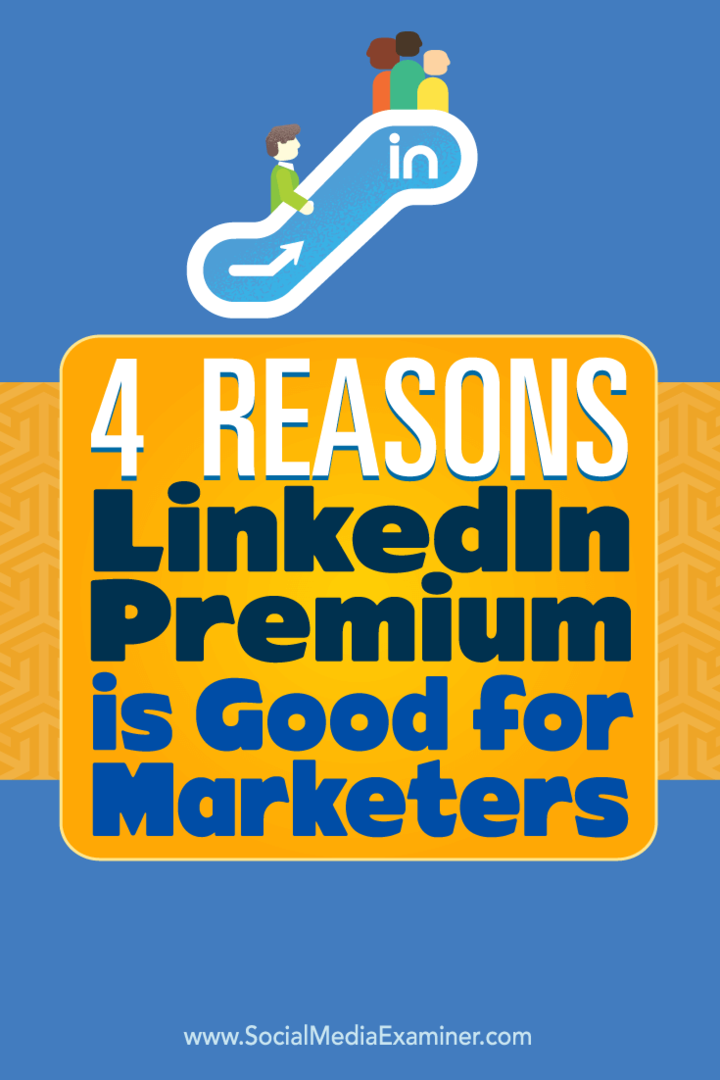كيفية جعل أيقونات التطبيق بنفس الحجم على شاشة Apple Watch الرئيسية
تفاحة ساعة ابل Watchos / / May 10, 2020
تاريخ آخر تحديث

إذا لم تعجبك الطريقة التي يتغير بها حجم الرموز على شاشة Apple Watch الرئيسية أثناء تحريكها أو التمرير خلالها ، فيمكنك تغيير إعداد لتعطيل الميزة.
تعرض الشاشة الرئيسية في Apple Watch جميع التطبيقات المثبتة على ساعتك. يمكنك عرض التطبيقات في عرض الشبكة أو عرض القائمة. في عرض الشبكة (على اليسار أدناه) ، قد يكون من الصعب رؤية رموز التطبيق على الحافة الخارجية لأنها تصبح أصغر من الرموز الموجودة في المنتصف. تصبح التطبيقات في الجزء العلوي والسفلي في عرض القائمة (على اليسار أدناه) أصغر قليلاً وتظهر مع بعض المنظور.
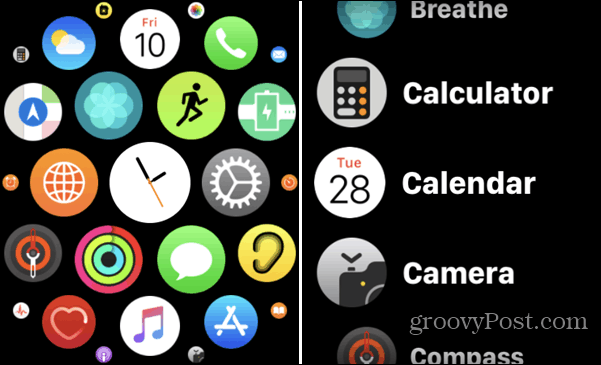
قم بتمكين Reduce Motion على Apple Watch
لتغيير الإعداد على ساعتك ، اضغط على التاج الرقمي للوصول إلى الشاشة الرئيسية.
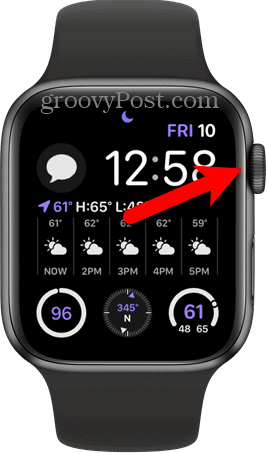
ثم انقر فوق الإعدادات.
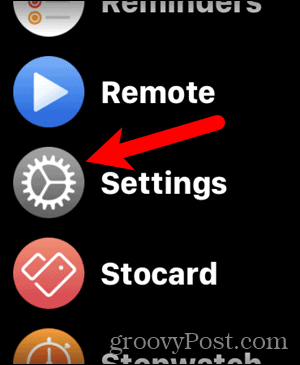
صنبور إمكانية الوصول على ال الإعدادات شاشة.
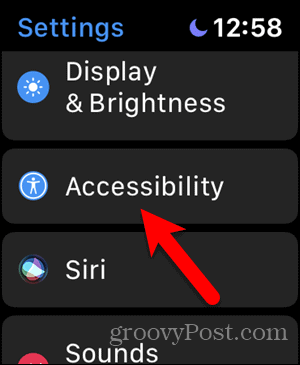
على ال إمكانية الوصول الشاشة ، انقر فوق قلل الحركة.
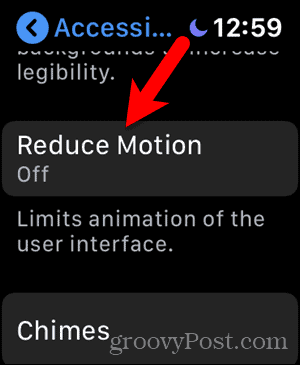
اضغط على قلل الحركة زر التمرير لتشغيل الإعداد. يتحول زر شريط التمرير إلى اللون الأخضر عند تمكينه.
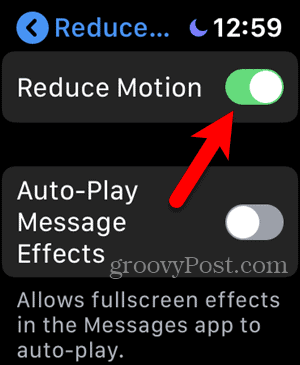
اضغط على التاج الرقمي للعودة إلى الشاشة الرئيسية. الرموز كلها بنفس الحجم الآن ، حتى أثناء التنقل في الشبكة أو التمرير عبر القائمة.
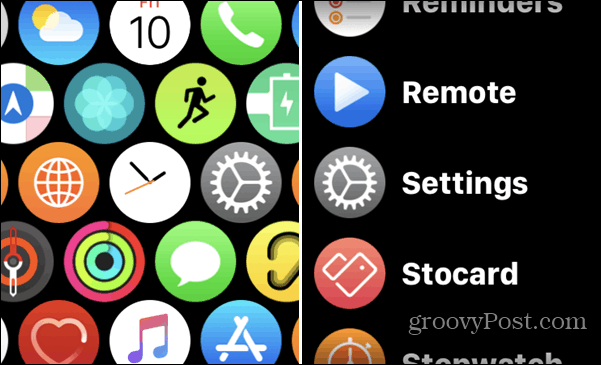
قم بتمكين Reduce Motion على iPhone الخاص بك
يمكنك أيضًا إيقاف تشغيل قلل الحركة الإعداد على iPhone الخاص بك. اضغط على راقب الرمز على الشاشة الرئيسية.
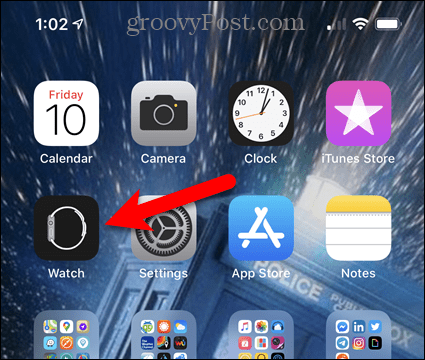
إذا كان ساعتي الشاشة غير نشطة ، انقر فوق ساعتي في أسفل الشاشة.
ثم مرر لأسفل واضغط على إمكانية الوصول.
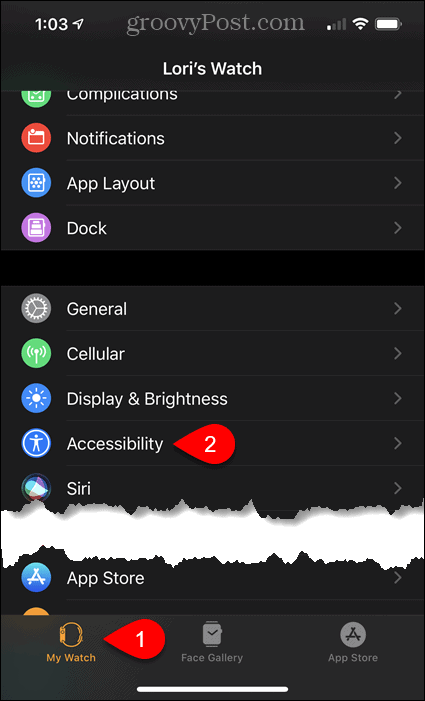
صنبور قلل الحركة على ال إمكانية الوصول شاشة.
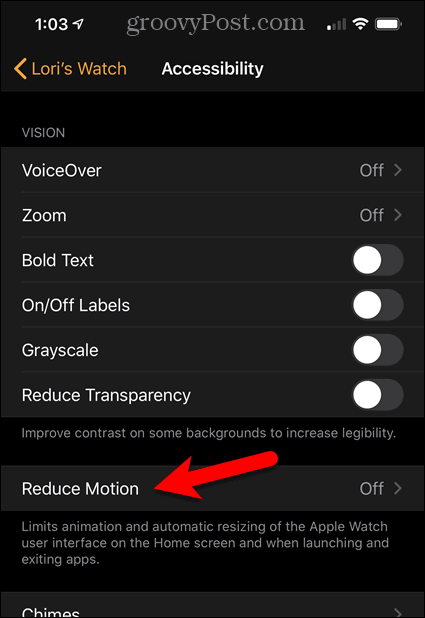
اضغط على قلل الحركة زر التمرير لتشغيل الإعداد. يتحول زر شريط التمرير إلى اللون الأخضر عند تمكينه.
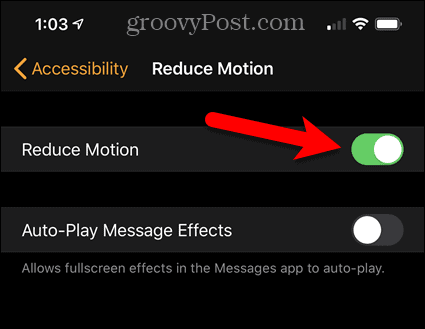
تمكين قلل الحركة الإعداد على جهاز iPhone الخاص بك ، كما يمكنه على ساعتك ، والعكس بالعكس. أيضا ، تمكين قلل الحركة يعمل الإعداد على تحسين عمر بطارية ساعتك قليلاً لأن الساعة لن تستخدم طاقة البطارية لتحريك رموز الشاشة الرئيسية.
ما هو رأس المال الشخصي؟ مراجعة 2019 بما في ذلك كيفية استخدامها لإدارة الأموال
سواء كنت تبدأ بالاستثمار لأول مرة أو كنت تاجرًا متمرسًا ، فإن Personal Capital لديها شيء للجميع. هنا نظرة على ...